
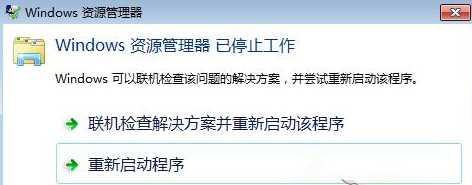
随着电脑的使用率越来越高,我们有时候可能会遇到win7系统提示“Windows资源管理器已停止工作”问题,如果我们遇到了win7系统提示“Windows资源管理器已停止工作”的问题,要怎么处理win7系统提示“Windows资源管理器已停止工作”呢?
解决方法如下:
1、按住Ctrl+Alt+Del或Ctrl+Shift+Esc调出任务管理器;
2、点击文件—新建任务,输入explore.exe,确定;
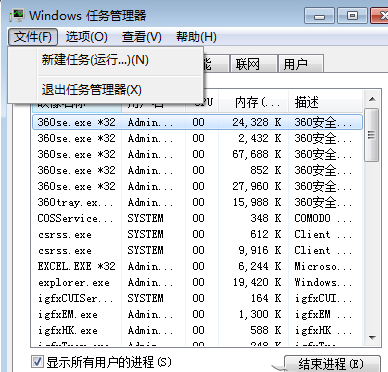
3、点击开始按钮,在所有程序中找到WinRAR,点击打开;
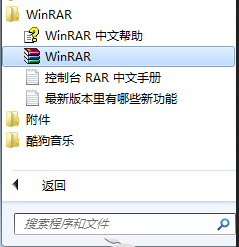
4、依次点击“选项”—“设置”,切换到“综合”选项卡;
5、将“把WinRAR整合到资源管理器中”前面的勾去除,确定;
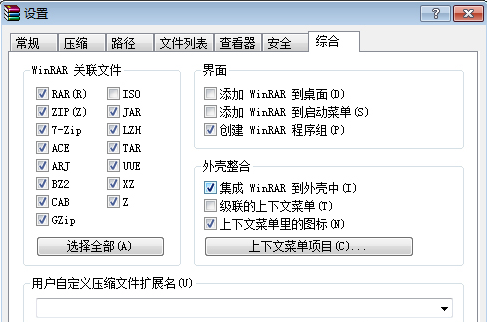
6、按住Win+R打开运行,输入services.msc,确定,打开服务设置窗口;
7、双击打开Windows Error Reporting Service服务,将启动类型设置为“禁用”,确定。
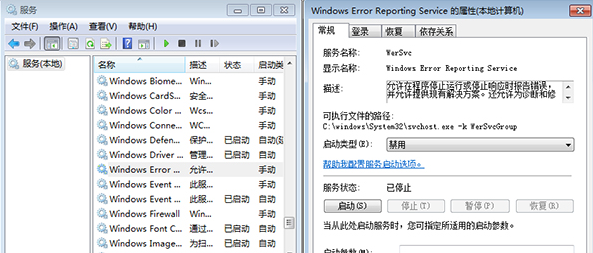
以上就是关于win7系统提示“Windows资源管理器已停止工作”的解,如果你的电脑也遇到了这种情况,可以试试上面的方法哦。欢迎给小编留言哦!
uc电脑园提供的技术方案或与您产品的实际情况有所差异,您需在完整阅读方案并知晓其提示风险的情况下谨慎操作,避免造成任何损失。

未知的网友